如何解决电脑经常出现DNS错误问题(有效应对电脑DNS错误,轻松畅享网络世界)
随着互联网的快速发展,电脑已成为我们生活中必不可少的工具。然而,有时我们可能会遭遇到电脑经常出现DNS错误的问题,导致无法正常上网或网速缓慢。为了帮助大家解决这一问题,本文将介绍如何应对电脑经常出现DNS错误,并提供了一些实用的解决方法。
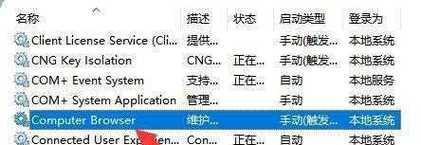
1.检查网络连接状态
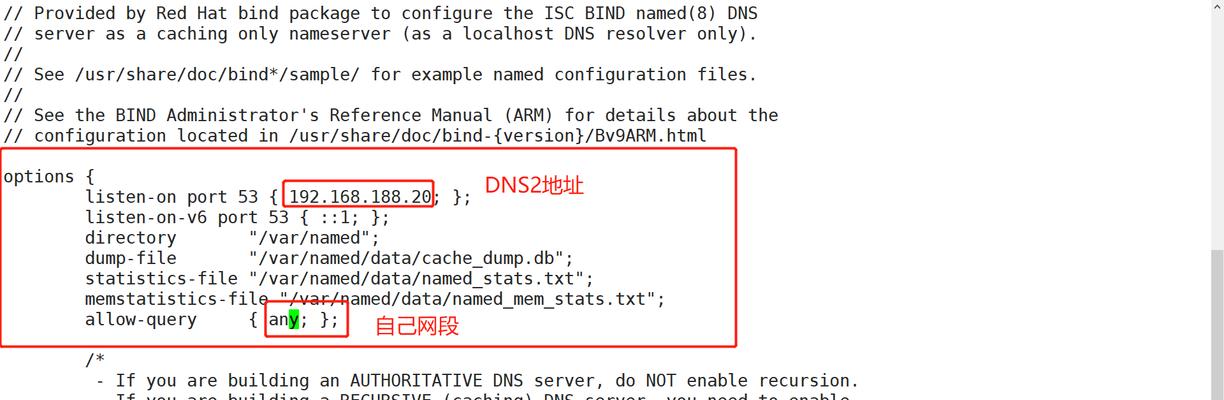
通过点击电脑右下角的网络图标,检查网络连接状态是否正常,如果连接异常,请尝试重新连接或重启路由器。
2.检查DNS设置
点击电脑桌面右下角的网络图标,选择“打开网络和共享中心”,点击“更改适配器设置”,找到当前网络连接,右键点击并选择“属性”,再选择“Internet协议版本4(TCP/IPv4)”,确认是否使用自动获取DNS服务器地址,如果不是,请尝试切换为自动获取。
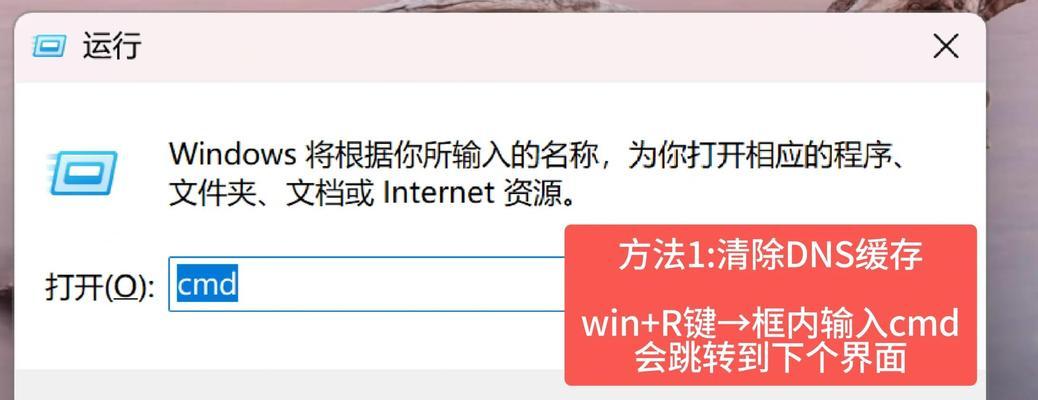
3.清除DNS缓存
按下Win+R组合键,输入“cmd”并按下回车键,打开命令提示符窗口,在窗口中输入“ipconfig/flushdns”并按下回车键,清除DNS缓存。
4.更换DNS服务器
打开“网络和共享中心”,点击当前网络连接,选择“属性”,在“Internet协议版本4(TCP/IPv4)”中点击“属性”,选择“使用下面的DNS服务器地址”,手动输入公共DNS服务器地址,如谷歌的“8.8.8.8”和“8.8.4.4”。
5.禁用防火墙
有时防火墙可能会干扰到DNS解析,点击电脑右下角的防火墙图标,选择“关闭防火墙”,尝试禁用防火墙后重新连接网络。
6.更新网卡驱动程序
访问电脑制造商的官方网站,下载并安装最新的网卡驱动程序,确保驱动程序与操作系统兼容。
7.检查电脑中的恶意软件
运行安全软件进行全面扫描,查杀可能存在的恶意软件,并隔一段时间进行定期扫描,确保电脑安全。
8.重启路由器和电脑
有时路由器和电脑长时间运行后会出现一些临时故障,尝试重启路由器和电脑,重新建立网络连接。
9.修改hosts文件
打开文件资源管理器,进入“C:\Windows\System32\drivers\etc”目录,找到名为“hosts”的文件,右键选择“用记事本打开”,检查是否有异常的DNS记录,如有,请将其删除。
10.临时更改DNS服务器
按下Win+R组合键,输入“ncpa.cpl”并按下回车键,打开网络连接窗口,右键点击当前网络连接,选择“属性”,双击“Internet协议版本4(TCP/IPv4)”,在弹出窗口中选择“使用下面的DNS服务器地址”,手动输入可靠的DNS服务器地址。
11.重置网络设置
按下Win+X组合键,选择“命令提示符(管理员)”打开命令提示符窗口,输入“netshintipreset”,然后按下回车键,重置网络设置。
12.更新操作系统
及时更新操作系统补丁和安全更新,以保持系统稳定性和安全性。
13.联系网络服务提供商
如果以上方法都无效,可能是网络服务提供商的问题,建议联系网络服务提供商的技术支持部门,寻求进一步的帮助和解决方案。
14.参考在线技术论坛和社区
在网上搜索相关问题,并参考在线技术论坛和社区中其他用户的经验和解决方案,获取更多的建议和方法。
15.寻求专业人士帮助
如果自己无法解决DNS错误问题,建议寻求专业人士的帮助,如电脑维修技术人员或网络工程师,他们具备丰富的经验和专业知识,能够快速解决问题。
电脑经常出现DNS错误是一个常见但令人头疼的问题。通过检查网络连接状态、调整DNS设置、清除DNS缓存、更换DNS服务器等方法,可以有效解决这一问题。如果以上方法仍然无效,可以尝试禁用防火墙、更新网卡驱动程序、检查恶意软件等方法。同时,定期更新操作系统、联系网络服务提供商、参考在线技术论坛和社区以及寻求专业人士的帮助也是解决DNS错误的有效途径。通过以上措施,我们可以轻松畅享网络世界,无忧上网。
作者:游客本文地址:https://www.kinghero.com.cn/post/6901.html发布于 前天
文章转载或复制请以超链接形式并注明出处智酷天地
